win10電腦一鍵重裝系統方法
 2020/02/24
2020/02/24
 809
809
Win10電腦怎么一鍵重裝系統?一鍵重裝系統是所有重裝方式中最簡單的一種,只要電腦處于聯網狀態,我們就可以進行系統重裝。那你知道一鍵重裝win10系統的具體操作步驟嗎?現在可以跟著教程一起操作。

黑鯊裝機大師一鍵重裝win10系統操作步驟
1.提前關閉殺毒軟件后選擇“重裝系統”進入。等黑鯊自動檢測當前電腦的系統信息后點擊“下一步”。
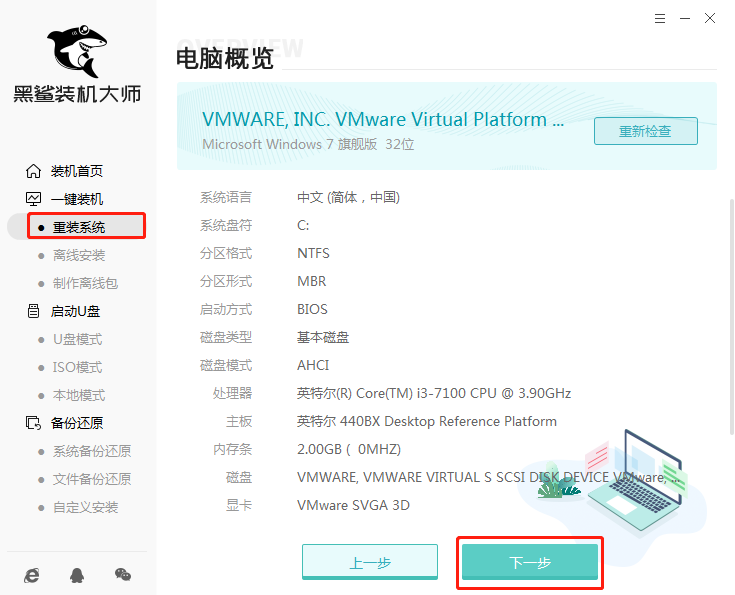
2.根據自己需要開始選擇win10系統文件后點擊“下一步”繼續操作。
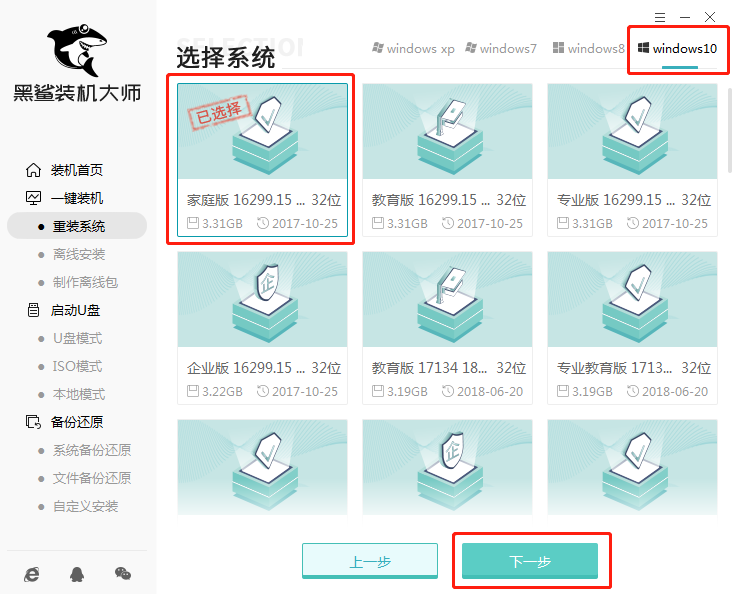
3.因為重裝系統會格式化系統盤,可以在以下界面中勾選軟件和重要文件進行備份后點擊“開始安裝”。
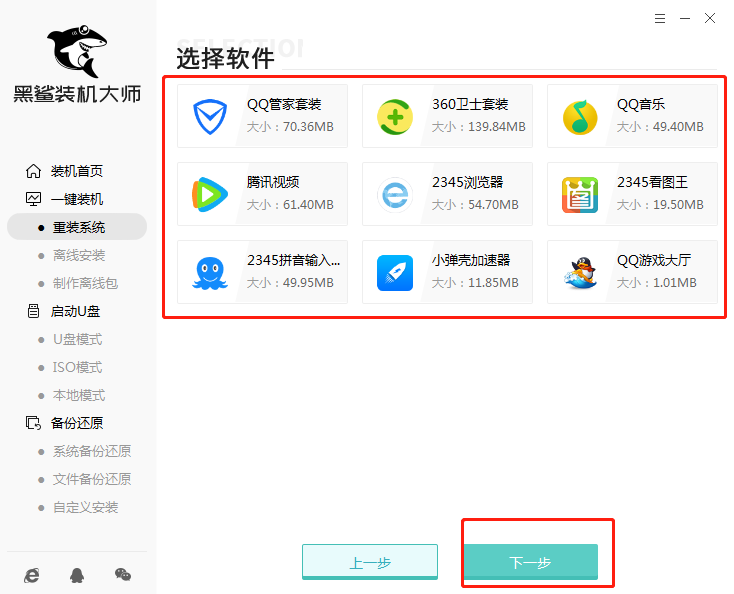
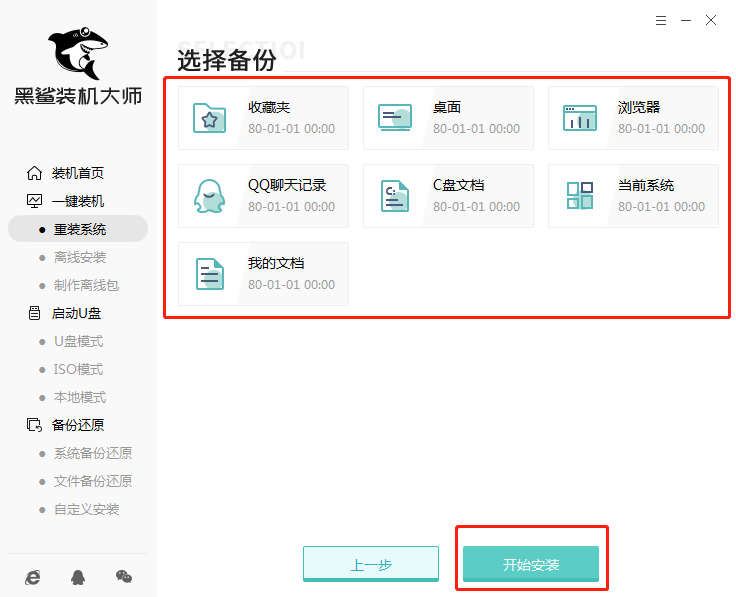
4.黑鯊進入自動下載狀態,耐心等待下載完成。
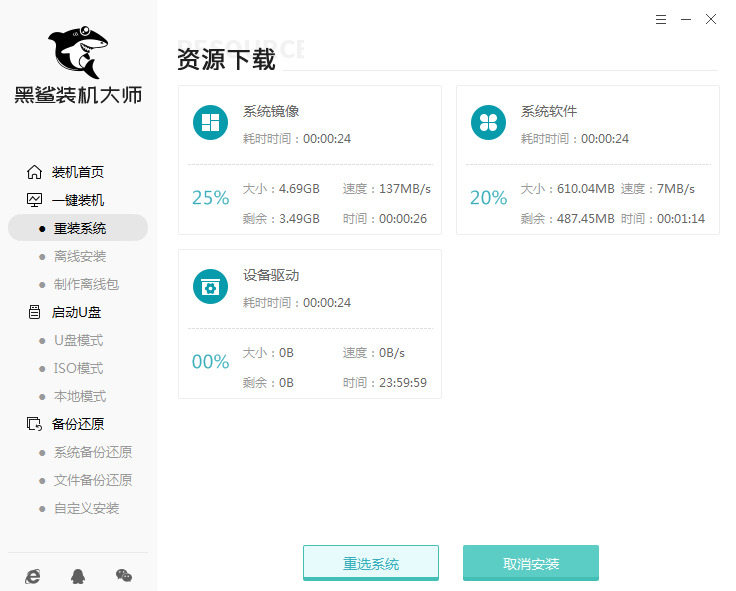
在以下界面中點擊“立即重啟”電腦。
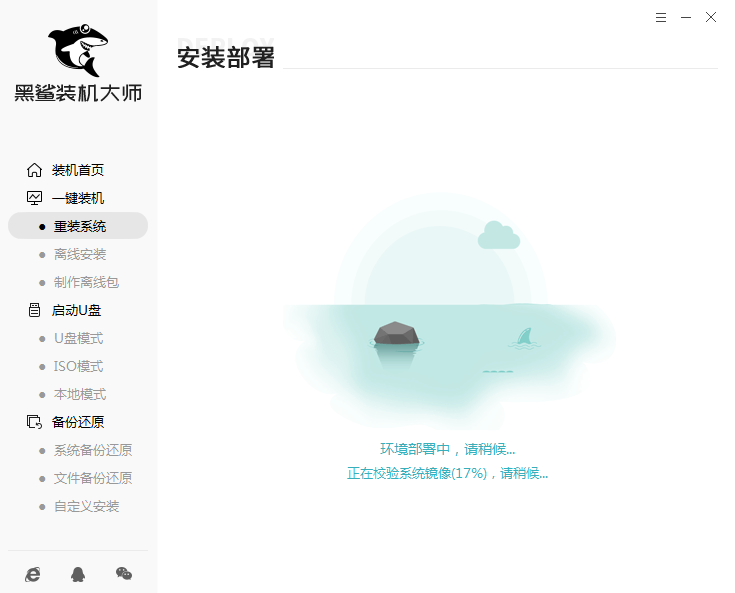
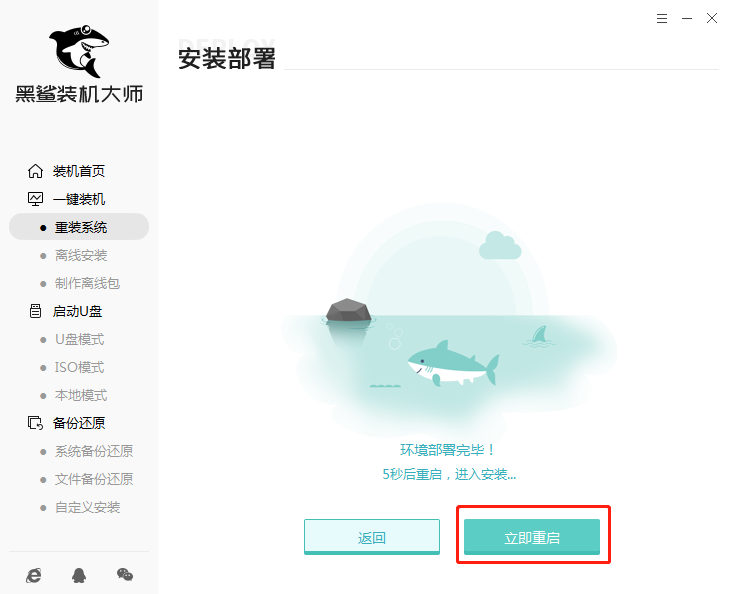
5.重啟后電腦會進入啟動管理器界面,直接選擇PE模式回車進入。
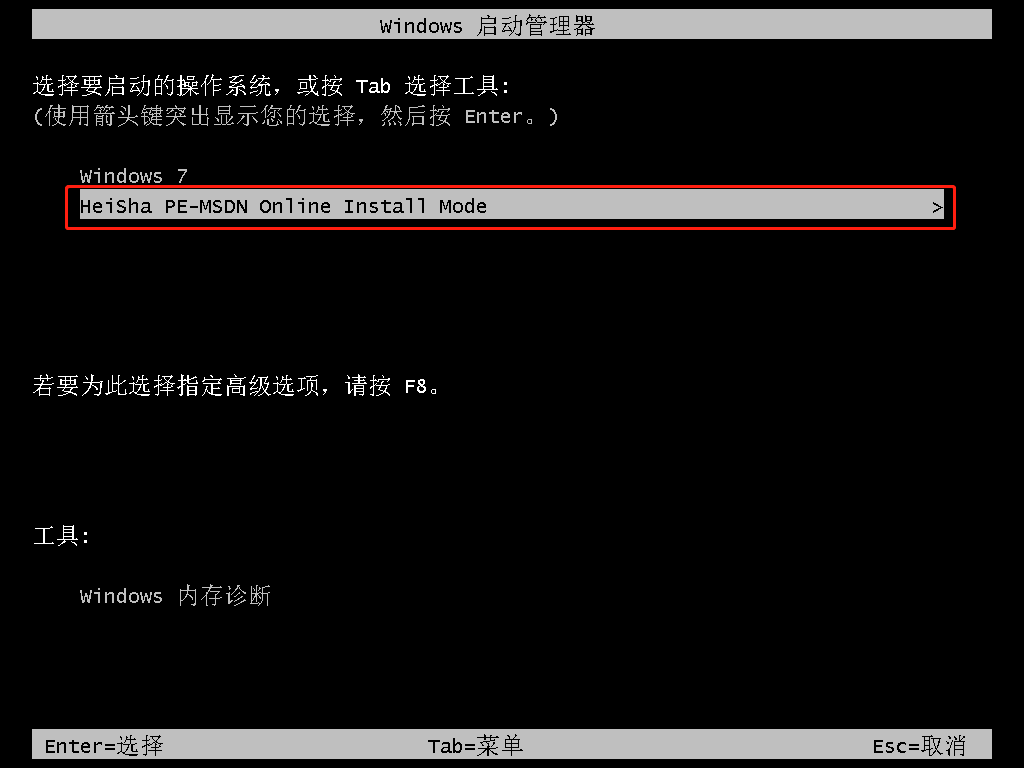
6.黑鯊進入自動安裝系統狀態,全程無需手動進行操作。
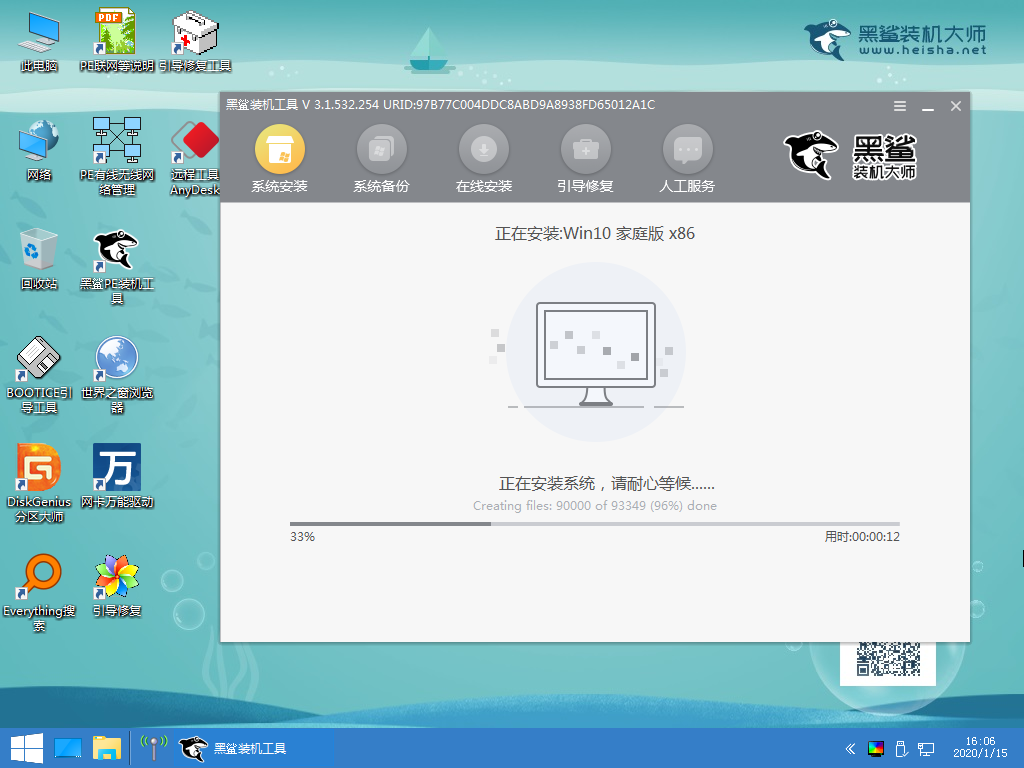
7. 系統重裝完成后“立即重啟”電腦完成設置。
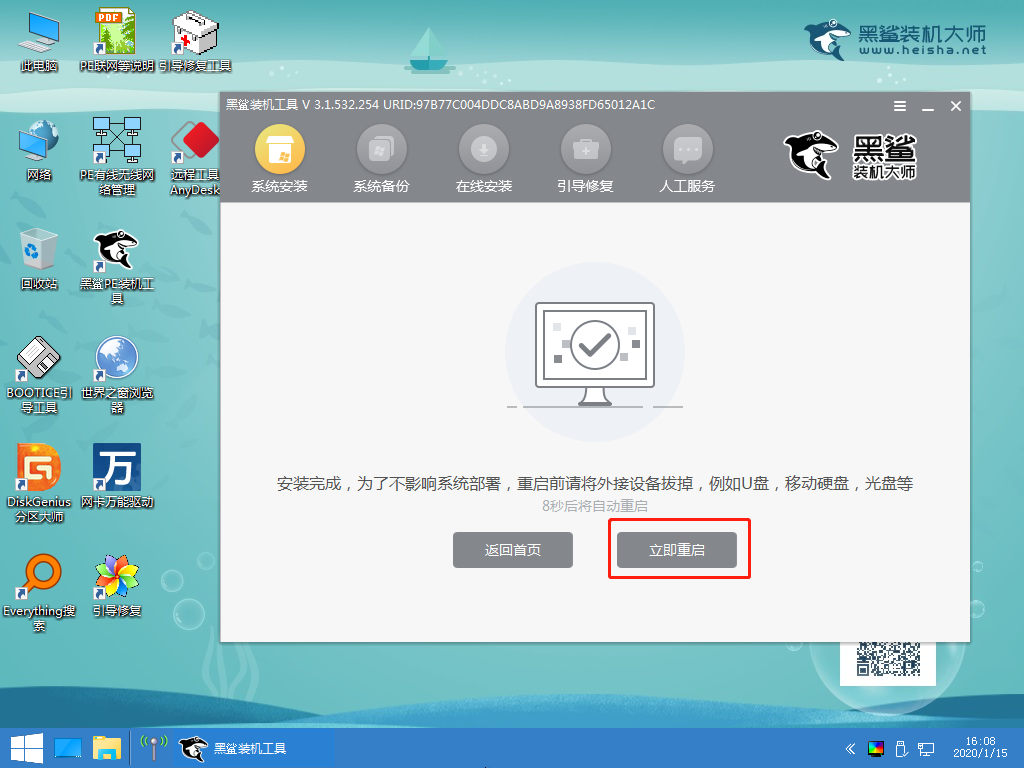
8.經過多次重啟部署安裝,最終進入win10桌面。
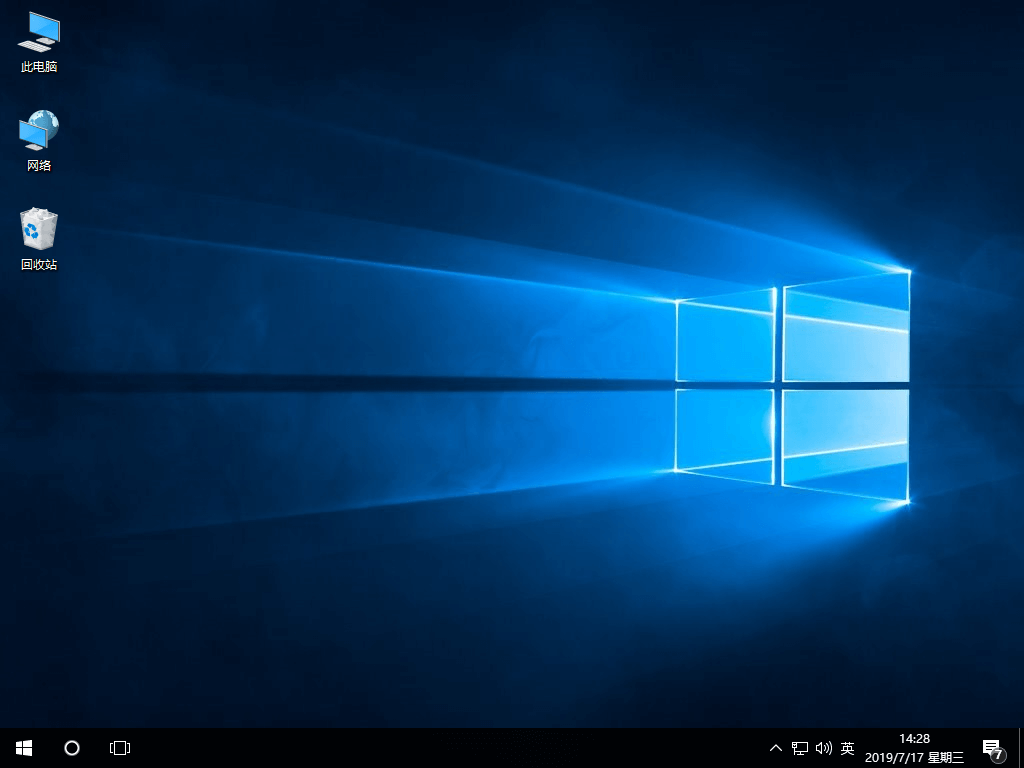
以上就是本次小編為大家帶來的win10電腦一鍵重裝系統的詳細方法,大家是不是覺得很簡單呢?
